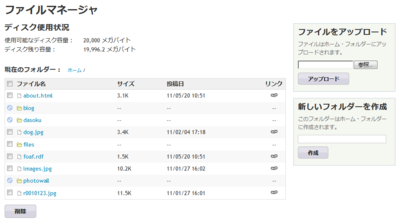サポート
ファイルマネージャ
管理画面ページ上部のメニューから [人のアイコン(アカウント)] - [ファイルマネージャ] をクリックします。
アカウント内のファイルやフォルダーの確認、アップロード(zip 形式のファイルをアップロードし展開)、削除などが行えます。
ディスク使用状況
使用可能なディスク容量
ご契約アカウントで利用可能なディスク容量です。
ディスク残り容量
ご契約アカウントでまだ未使用のディスク容量です。
現在のフォルダー
現在確認している階層を表示します。
チェックボックス
複数ファイルを選択する際にチェックボックスを有効にします。
ファイル名
ファイル名、フォルダー名を表示します。
サイズ
ファイルサイズを表示します。
投稿日
ファイルのアップロード日時を表示します。
リンク
ファイルの絶対パスを表示します。
削除
チェックボックスで複数チェックしたファイルを一括で削除します。
ファイルをアップロード
ファイルをアップロードできます。ファイルを選択し [アップロード] をクリックします。
※ サポート範囲は「100MB」までとなります。
新しいフォルダーを作成
アカウント内にフォルダーを作成できます任意のフォルダー名を入力し [作成] をクリックします。
その他の操作
任意のフォルダーにファイルをアップロードする
- [現在のフォルダー] のファイル名一覧からファイルをアップロードしたいフォルダに移動する
※ ルートフォルダに保存したい場合は、移動する必要はありません。 - [ファイルをアップロード] 欄で [参照] ボタンをクリックしてアップデートするファイルを選択する
- [アップロード] ボタンをクリックする
アップロードしたファイルの URL を確認する
URL を確認したいファイルの [ファイル名] をクリックします。
アップロードした画像へのリンクを表示するための HTML タグを確認する
HTML タグを確認したいファイルの [リンク] をクリックします。
ファイルを削除する
削除したいファイルをチェックボックスで選択し [削除] ボタンをクリックする
※ ただし、ファイルが含まれるフォルダや拡張子が .xml .rdf .inc のファイルは削除する事が出来ません。
拡張子 .html .rdf .xml .inc .css ファイルの作成
拡張子が .html .rdf .xml .inc .css のファイルを作成するには、上級者テンプレートを利用し新規のテンプレートとして作成します。
作成したテンプレート(拡張子が .html .rdf .xml .inc .css のファイル)を削除するには、削除したいテンプレートをチェックボックスで選択し [削除] ボタンをクリックします。確認の為に、ポップアップウインドウが表示されますので、削除を実行する場合は、「削除する」ボタンをクリックしてください。
※ ポップアップウインドウでテンプレートを削除していいかの確認を求められます。この操作は取り消すことができません。テンプレートは完全に消去されますので、削除は慎重に行ってください。